Типы флешек — Rufus
Различные типы флешек прочно вошли в нашу жизнь и существует множество разновидностей данной продукции. Данная статья создана для того, чтобы легко разобраться в этом вопросе. Они используются для переноса данных между компьютерами и устройствами, на них записываются фотографии в фотоаппаратах, а также видео в камерах наблюдения. Многообразие видов настолько велико, что без определенной подготовки понять, что же выбрать довольно сложно.
Виды накопителей
Всего существует две крупных категории накопителей:
- USB-«флешки»;
- карты памяти.
Соответственно, USB-накопители вставляются в соответствующий порт компьютера или другого совместимого устройства, где с ними можно работать – переносить данные, что-то записывать или удалять.
Карты памяти предназначены в основном для различных переносных устройств, но с помощью специальных переходников или карт-ридеров могут быть вставлены в компьютер. Если USB варианты трудно классифицировать по имеющимся параметрам, кроме размера и скорости, то флеш-карты имеют строгую иерархию и типизацию.
Различия USB-накопителей
Флешки вставляющиеся в порт USB не имеют строгих требований по указанию имеющейся скорости и разделению на классы или типы флешек. Тем не менее, разные предлагаемые продукты имеют различные показатели скорости. Узнать более скоростные предложения можно по более яркому дизайну упаковки и написанию на ней минимальной скорости.
Еще одним параметром, которым отличаются USB накопители является дизайн и размер. На прилавках представлены тысячи вариантов, подходящих для самых разных случаев. Небольшие флешки используют в автомобилях и местах, где нужно, чтобы накопитель минимально выходил за границы порта. Более большие варианты труднее потерять и удобнее хранить. Некоторые производители имеют в своих линейках особо защищённые модели в прорезиненном корпусе, защищающем данные от падений, пыли и воды. Выбор зависит от требований и предпочтения по форме и цвету покупателя.
Классификация карт памяти
С картами памяти все обстоит гораздо сложнее. Существуют различные типы флешек, которая дополнительно подразделяется на классы. Среди типов:
Существуют различные типы флешек, которая дополнительно подразделяется на классы. Среди типов:
- SD;
- MicroSD;
- MMC;
- CompactFlash;
- Memory Stick Duo.
Это лишь часть видов, многая из которых уже давно устарела и не используется совсем. Лидером среди списка стали SD и MicroSD карты, которые и используются в подавляющем большинстве устройств. Они делятся на классы, по которым можно определить минимальную доступную скорость записи и скачивания. Всего этих классов 10. Соответственно 1 класс самые медленные флешки – 10 самый быстрый. Со временем скорости выросли еще больше за счет обновленной шины UHS. Это позволило производителям добиться впечатляющих 300 Мбит в секунду. Самые скоростные флеш-карты имеют не только название класса, но и описание версии UHS, которая используется.
Выбирать класс нужно исходя из необходимых скоростных характеристик. Для прослушивания музыки на плеере или телефоне вполне хватит вариантов 4 или 6 классов, а для съемки FullHD видео потребуется более высокий параметр скорости – 10 класс и выше.
Также существует несколько типов SD-карт, отличающихся возможностью создания продукции с более большим объемом памяти. На данный момент их всего три:
- SD;
- SDHC;
- SDXC.
Формат SD – это все варианты до 4 Гб. Он имеет самую низкую стоимость и структуру, позволяющую создавать продукцию с минимальным количеством доступного пространства. Существуют версии 1.0 и 1.1. Старые считыватели карт памяти могут не воспринимать более новую версию, но встретить подобные карты памяти уже довольно сложно.
SDHC позволил производителям увеличить емкость до 32 Гб. Этот формат флешек несовместим с SD, поэтому старые карт-ридеры не смогут воспринимать их.
SDXC – самый совершенный формат, позволяющий создавать карты объемом до 2 Тб. Они совместимы с предыдущим форматом, кроме высокоскоростных SDXC UHS-II.
Какой вариант выбрать зависит от объема и типа записываемых данных. Разобраться во флешках несложно, главное определиться с тем, какой вариант необходим.
Карта памяти. Класс
Почти все переносные электронные устройства, будь то мобильник, плеер или видеокамера, поддерживают работу с носителями информации на основе флэш технологий. Самый распространенный тип — SD Card (Secure Digital Memory Card). Такие карты применяются в качестве носителей данных при работе с видеокамерами, фотоаппаратами, mp3-плеерами, смартфонами, коммуникаторами, игровыми консолями и многими другими устройствами.
Покупая карту SD, как правило, заботятся об объеме памяти, не учитывая другой важный параметр — класс. Большая ошибка считать, что если формат карты подходит к конкретному устройству, то выбор уже сделан. На самом деле, многие производители электронной техники указывают в инструкции, какой класс карты памяти необходим для того или иного устройства. В таких случаях нельзя пренебрегать такими сведениями, иначе рискуете заплатить дважды.
Классы SD карты (SD Class) — это обозначение минимальной скорости записи. Такая классификация введена только для SD-карт. На данный момент есть пять классов карт SD. Самый низкий класс «Class 2» – для него скорость записи не будет ниже 2 Мб/с, причем, при любых условиях эксплуатации. Для SD Class 4 соответствует скорость от 4 Мб/с, для SD Class 6 – от 6 Мб/с, для SD Class 10 – от 10 Мб/с, а карта SD Class 16 поднимает планку до 16 Мб/с.
Такая классификация введена только для SD-карт. На данный момент есть пять классов карт SD. Самый низкий класс «Class 2» – для него скорость записи не будет ниже 2 Мб/с, причем, при любых условиях эксплуатации. Для SD Class 4 соответствует скорость от 4 Мб/с, для SD Class 6 – от 6 Мб/с, для SD Class 10 – от 10 Мб/с, а карта SD Class 16 поднимает планку до 16 Мб/с.
На картинки изображены SD карты памяти. В красных кружочках скрывается обозначение класса карты памяти.
Помните, что по уровню класса определяется наименьшая скорость записи (на чтение информации этот параметр не распространяется). Обычно, она может быть выше заявленной, и это не противоречит принятой классификации. Не могу утверждать точно, но из этого получается, что если ваше устройство, которому требуется 10-й класс SD карты, нормально работает с 8-м или 6-м классом, то вполне возможно вам повезло SD картой, которая способна работать на повышенных скоростях. И это совсем не будет значить, что другая SD карта низкого класса будет столь же эффективна.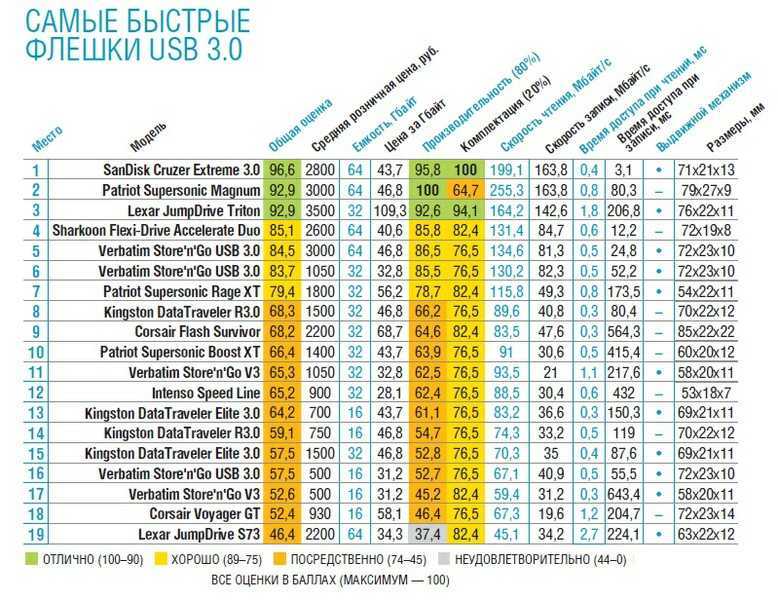
В любом случае, производитель должен гарантировать скорость не меньше заявленной классом.
В случае, когда SD-карта используется только в качестве устройства хранения файлов, скорость записи не имеет принципиального значения. Просто копирование данных с компьютера на карту памяти будет происходить несколько дольше. К примеру, для плеера подойдет недорогая карта второго класса, т.к. скорость записи для него не играет ровным счетом никакого значения.
Значение класса становится важным, например, при использовании SD-карт для записи потокового видео. При малой скорости записи кадры могут «выпадать», то есть записываться не все. В результате видеозапись получается совершенно не пригодной для просмотра. Это же может наблюдается при фотографировании, когда делается серия снимков. Для записи в FullHD видео скорость передачи данных может достигать 50 Мб/с, поэтому в этом случае, в обязательном порядке должна быть использована карта памяти высокого класса. На сегодня, максимально доступный класс для SD карт памяти — десятый.
Справедливости ради, необходимо отметить, что в природе уже существуют SD карты класса 16, но такие устройства пока только анонсируются и в продажу еще не поступили. Теоретически это оптимальный класс SD-карты для записи потокового FullHD видео.
Еще один класс карты UHS (Ultra High Speed) немного выпадает из классификации из-за существенно измененной спецификации. Такие накопители можно использовать лишь в устройствах, которые совместимы с UHS. Их пропускная способность составляет 104 Мб/с.
Как видите, в некоторых случаях класс карты SD является таким же важным критерием выбора, как объем памяти флэшки. Как правило, карты памяти высокого класса используются для видео и звукозаписи. А для хранения файлов достаточно самого низкого класса. Выбирая SD-карты для какого-либо устройства, не поленитесь заглянуть в инструкцию для уточнения этого важного параметра.
Флэш-накопитель USB | Характеристики и типы USB-накопителей
USB-накопители — это устройства хранения данных, включающие флэш-память со встроенным интерфейсом USB.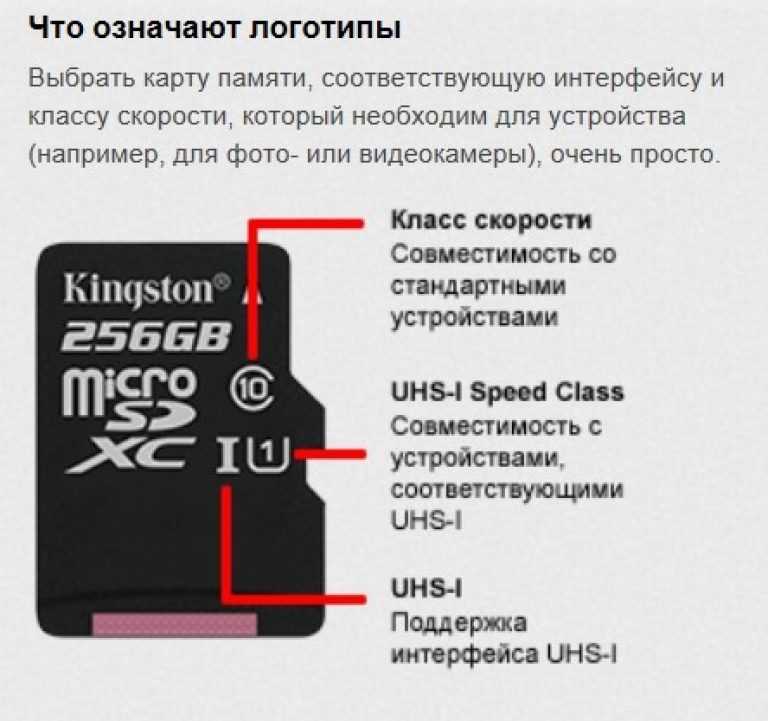 Это портативное устройство, которое является съемным и перезаписываемым. Он меньше диска. USB-накопитель в основном используется для хранения, переноса файла с одного компьютера на другой, резервного копирования данных. По сравнению с дисками или компакт-дисками USB-накопители меньше по размеру, быстрее и надежнее. Он использует стандарты класса запоминающих устройств USB. Этот стандарт поддерживается такими операционными системами, как Windows, Linux, UNIX, macOS и многими загрузочными ПЗУ BIOS.
Это портативное устройство, которое является съемным и перезаписываемым. Он меньше диска. USB-накопитель в основном используется для хранения, переноса файла с одного компьютера на другой, резервного копирования данных. По сравнению с дисками или компакт-дисками USB-накопители меньше по размеру, быстрее и надежнее. Он использует стандарты класса запоминающих устройств USB. Этот стандарт поддерживается такими операционными системами, как Windows, Linux, UNIX, macOS и многими загрузочными ПЗУ BIOS.
Как работает флэш-накопитель USB?
Имеется два типа памяти для хранения данных в энергозависимой и энергонезависимой памяти. Флэш-накопитель USB относится к энергонезависимой категории. Он должен прибегать к силе, чтобы сохранять, передавать и помещать в него данные. Однако он также может хранить данные в нем без источника питания. Он передаст команду памяти в виде электронного сигнала во внутреннюю схему.
Даже если нет источника питания, он может хранить данные без какого-либо вреда или потери данных. Он поддерживает целостность данных. В нем нет движущихся частей. Через USB он может быть совместим со всеми устройствами. Когда мы подключаем флешку к USB-порту компьютера, устройство начинает читать, записывать, передавать, хранить и сохранять данные. Данные внутри не исчезнут, пока мы не удалим их вручную или что-то пойдет не так с памятью.
Он поддерживает целостность данных. В нем нет движущихся частей. Через USB он может быть совместим со всеми устройствами. Когда мы подключаем флешку к USB-порту компьютера, устройство начинает читать, записывать, передавать, хранить и сохранять данные. Данные внутри не исчезнут, пока мы не удалим их вручную или что-то пойдет не так с памятью.
Использование USB-накопителей
USB-накопители используются по разным причинам в различных областях.
Некоторые из них перечислены ниже:
- Для безопасного хранения данных, программного обеспечения и файлов приложений.
- Передача персональных данных.
- Для обновления прошивки материнской платы.
- Для загрузки операционных систем.
- Компьютерная криминалистика и правоохранительные органы.
- Установочный носитель операционной системы.
- Для резервного копирования данных.
- Windows ReadyBoost.
- Применение носителей.
- Хранение мультимедиа и маркетинг.

- Аудиоплееры.
- Продвижение продукта или торговой марки.
- Аркады.
Характеристики флэш-накопителя USB
Ниже приведены некоторые характеристики:
- Он потребляет меньше энергии и не имеет хрупких движущихся частей.
- Хранение данных на этом устройстве невосприимчиво к механическим ударам, магнитному полю и пыли. Эти свойства флэш-накопителя USB делают его пригодным для перемещения из одного места в другое.
- Он может хранить больше данных по сравнению с другими устройствами.
- Некоторые флэш-накопители USB специально изготовлены из грубой резины и металла, чтобы обеспечить водонепроницаемость и сделать их жесткими. Этот тип накопителя не теряет свою память после погружения в воду.
Типы флэш-накопителей USB
Флэш-накопители USB можно разделить на различные типы в зависимости от их свойств, таких как использование, размер, внешний вид и т. д.
1. Флэш-накопитель безопасности
Флэш-накопитель безопасности — это тип USB-устройства, в котором реализована важная функция защиты данных. Он разработан с учетом безопасности, чтобы гарантировать, что конфиденциальность данных не будет нарушена. Например флешка от cryptex. Он имеет комбинацию блокировки, которая ограничивает доступ неавторизованного пользователя к данным. Также доступны другие устройства безопасности, такие как защита паролем, шифрование. Цель этого устройства — повысить безопасность доступа к данным.
Он разработан с учетом безопасности, чтобы гарантировать, что конфиденциальность данных не будет нарушена. Например флешка от cryptex. Он имеет комбинацию блокировки, которая ограничивает доступ неавторизованного пользователя к данным. Также доступны другие устройства безопасности, такие как защита паролем, шифрование. Цель этого устройства — повысить безопасность доступа к данным.
2. Жесткий диск кредитной карты
Как следует из названия, этот тип USB-накопителя выглядит как кредитная карта. Этот тип флешки может быть адаптирован для отображения имени владельца с поддельным номером кредитной карты. Этот диск также можно поместить в бумажник.
3. Флэш-накопитель USB в виде цепочки для ключей
Этот флэш-накопитель предназначен для ношения с собой, как обычная цепочка для ключей. Этот тип пригодится. Это особенно полезно для людей, которые забывчивы и часто теряют драйв.
4. Флэш-накопитель на браслете
Как следует из названия, этот тип USB-накопителя выполнен в виде браслета. Мы можем носить его на запястье, как часы или любой другой ремешок. Этот USB-накопитель может не быть водонепроницаемым.
Мы можем носить его на запястье, как часы или любой другой ремешок. Этот USB-накопитель может не быть водонепроницаемым.
5. Музыкальный флэш-накопитель
Эти типы флэш-накопителей используются для сохранения и переноса музыки с одного устройства на другое. Он поставляется в различных причудливых дизайнах и разных типах флэш-накопителей.
6. Различные размеры
Эти типы флэш-накопителей классифицируются в зависимости от их размера. Размер может варьироваться, например, 128 МБ, 256 МБ, 512 МБ, 1 ГБ, 2 ГБ, 4 ГБ, 8 ГБ, 16 ГБ, 32 ГБ, 64 ГБ, 128 ГБ, 256 ГБ, 512 ГБ, 1 ТБ, 2 ТБ.
Существуют различные типы в зависимости от их размера, функциональности и безопасности. Некоторые люди переходят на использование облака для хранения. Пользователи также могут получить персонализированную флешку для автономного использования.
Рекомендуемые статьи
Это руководство по USB-накопителю. Здесь мы обсуждаем введение и то, как работает USB-накопитель, а также его функции и типы.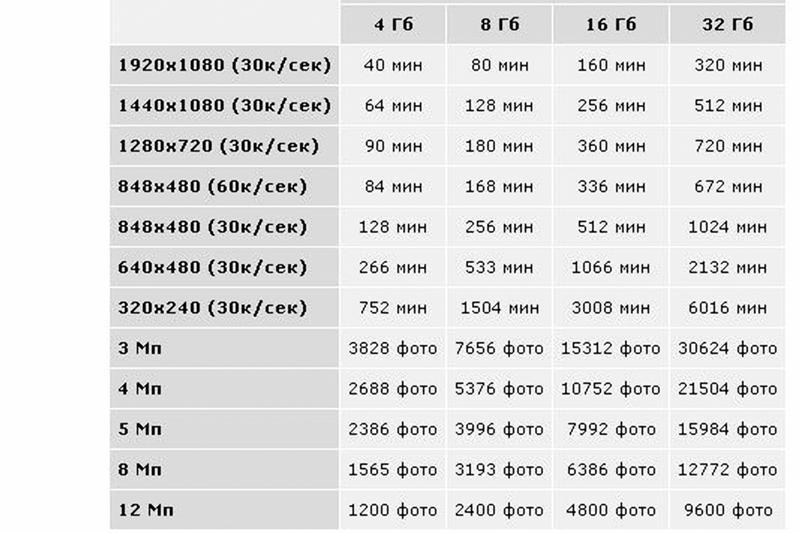 Вы также можете ознакомиться со следующими статьями, чтобы узнать больше:
Вы также можете ознакомиться со следующими статьями, чтобы узнать больше:
- Драйвер Flash Tools
- Что такое WPS
- Дополнительная память
- Инциденты кибербезопасности
USB: сравнение типов и скоростей портов
С каждой новой версией порты и разъемы USB становятся все более функциональными, открывая путь для более компактных, легких и портативных устройств. Однако по мере того, как новые стандарты приносят на рынок больше скорости, мощности и универсальности, они также привносят сложный набор функций и возможностей, которые следует учитывать при принятии решения о том, какой кабель или периферийное устройство подходит для вашего приложения.
Что такое USB?
В 1990-х офисные компьютеры представляли собой путаницу последовательных, параллельных и фирменных кабелей. Универсальная последовательная шина (USB) изменила все это, упростив подключение к компьютеру через небольшой недорогой интерфейс: порт/разъем USB Type-A (USB-A). Сегодня, когда ежедневно используются миллиарды USB-устройств, USB является доминирующим проводным интерфейсом для ноутбуков, планшетов и телефонов.
Сегодня, когда ежедневно используются миллиарды USB-устройств, USB является доминирующим проводным интерфейсом для ноутбуков, планшетов и телефонов.
USB развился благодаря ряду стандартов (см. Таблицу 1), которые определяют, как кабели подключаются, обмениваются данными и обеспечивают питанием компьютеры, мобильные устройства и периферийные устройства. Последней итерацией является USB4, и, как и предыдущие версии, он представляет собой еще один скачок вперед в скорости передачи данных, разрешении видео и мощности.
Типы USB-портов и разъемов
На компьютерах, планшетах и периферийных устройствах вы обычно найдете хотя бы один из этих трех различных типов портов USB. На новых устройствах USB-C предпочтительнее из-за его небольшого размера, высокой скорости передачи данных и способности передавать до 240 Вт мощности. Кабели USB-C также могут передавать видео высокого разрешения 4K и 8K. Lightning по функциям похож на USB-C, но использует другой разъем.
USB-A
USB-B
USB-B Mini
USB-B Micro
USB-C
Lightning
Полосы и скорости USB-C
Чтобы понять скорость передачи данных через USB, необходимо немного узнать о конструкции разъема USB-C.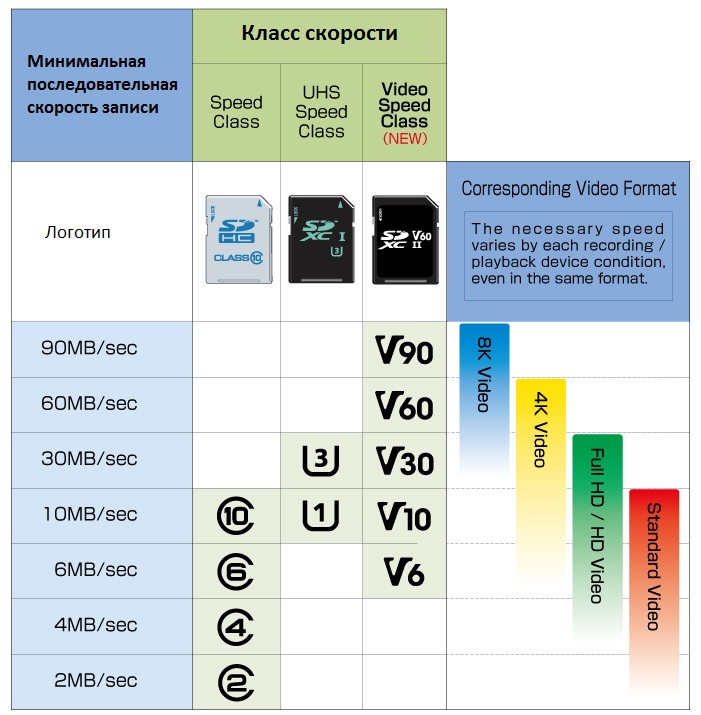 Разъем USB Type-C имеет четыре пары контактов, известных как «дорожки», которые передают (TX) и получают (RX) данные (см. выделенные контакты на рисунке 1 ниже). USB 3.0 (5 Гбит/с) и USB 3.1 (10 Гбит/с) используют одну полосу TX и одну полосу RX, в зависимости от ориентации разъема. USB 3.2 использует все четыре линии для достижения скорости передачи данных 20 Гбит/с.
Разъем USB Type-C имеет четыре пары контактов, известных как «дорожки», которые передают (TX) и получают (RX) данные (см. выделенные контакты на рисунке 1 ниже). USB 3.0 (5 Гбит/с) и USB 3.1 (10 Гбит/с) используют одну полосу TX и одну полосу RX, в зависимости от ориентации разъема. USB 3.2 использует все четыре линии для достижения скорости передачи данных 20 Гбит/с.
Соглашение об именах, недавно принятое для USB 3.2, включает скорость x полос. Например, USB 3.2 Gen 1×2 означает 5 Гбит/с x 2 полосы для скорости соединения 10 Гбит/с.
| Спецификация | Скорость передачи сигналов/дорожка | Количество дорожек | Совокупная пропускная способность |
|---|---|---|---|
| USB 3.2 Gen 1×1 | 5 Гбит/с (сверхскорость) | 1 | 5 Гбит/с |
| USB 3.2 Gen 2×1 | 10 Гбит/с (сверхскорость+) | 1 | 10 Гбит/с |
| USB 3.2 Gen 1×2 | 5 Гбит/с (сверхскорость) | 2 | 10 Гбит/с |
USB 3. | 10 Гбит/с (сверхскорость+) | 2 | 20 Гбит/с |
Спецификация USB4 Gen 2×2 (известная под торговым названием USB4 20Gbps) и USB 3.2 Gen 2×2 обеспечивают соединение со скоростью 20 Гбит/с. USB4 Gen 3×2 (USB4 40 Гбит/с) использует другую схему кодирования данных для достижения скорости 20 Гбит/с на линию и 40 Гбит/с в двухканальном режиме.
| Спецификация | Скорость передачи сигналов/дорожка | Количество дорожек | Совокупная пропускная способность |
|---|---|---|---|
| USB4 Gen 2×2 | 10 Гбит/с | 2 | 20 Гбит/с |
| USB4 Gen 3×2 | 20 Гбит/с | 2 | 40 Гбит/с |
Что нового в USB4?
USB 4 (официально «USB4» без пробела) является важным обновлением не только из-за новых возможностей, которые оно предлагает, но и потому, что оно помогает устранить путаницу с именами USB 3.
Скорость передачи данных до 40 Гбит/с: для поддержки скорости 20 Гбит/с (2,4 ГБ/с) требуется устройств USB4. Опционально они могут поддерживать скорость 40 Гбит/с (4,8 ГБ/с), если используют более короткий кабель Gen 3 длиной 0,8 метра.
Несколько протоколов данных и отображения: USB4 поддерживает USB 3.2, PCIe и DisplayPort 1.4a с помощью метода, называемого туннелированием протоколов. DisplayPort и Thunderbolt 3 также поддерживаются в альтернативном режиме.
Обратная совместимость с USB 3.2, USB 2.0 и Thunderbolt 3: USB4 сохраняет совместимость с предыдущими версиями спецификации USB и, благодаря своей основе Thunderbolt 3, также поддерживает альтернативный режим TB3.
Оптимизация пропускной способности видео и данных: USB 3.2 выделял фиксированную пропускную способность для данных или видео или, в альтернативном режиме DP, отдавал 100% видео.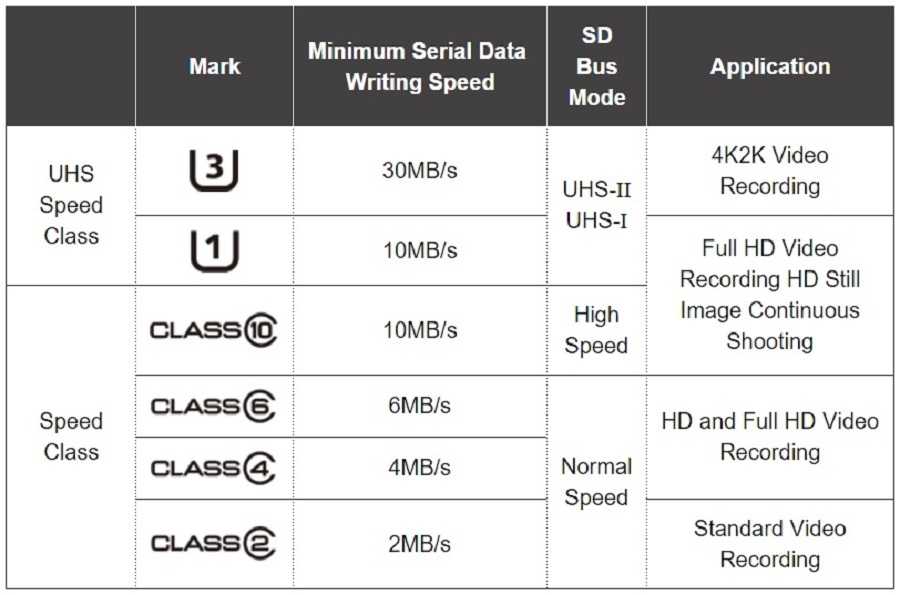 USB4 динамически распределяет полосу пропускания для видео и данных в зависимости от реальных потребностей.
USB4 динамически распределяет полосу пропускания для видео и данных в зависимости от реальных потребностей.
100 Вт Зарядка: Все устройства USB4 поддерживают USB Power Delivery. Когда устройство подключается к порту USB4, USB PD заключает «контракт» на поставку питания, безопасно обеспечивая до 100 Вт (5 А/20 В).
Что такое туннелирование протокола?
Когда устройства взаимодействуют друг с другом, они используют протокол. Если оба устройства могут говорить и понимать один и тот же протокол, соединение может быть установлено. Концептуально туннелирование протоколов создает «канал» с одним протоколом и использует его для отправки данных по другому протоколу. Туннелирование протокола USB4 создает туннель USB-C, через который можно отправлять данные DisplayPort или PCIe. Туннелирование протокола USB4 похоже на альтернативный режим, но не требует контроллера DP или PCIe.
Что такое USB4 Fabric?
Слово «фабрика» — это метафора, используемая для описания сети взаимосвязанных узлов, таких как коммутаторы. На иллюстрации узор крест-накрест напоминает тканую ткань. Этот термин был принят Форумом разработчиков USB (USB-IF) для описания того, как архитектура туннелирования USB4 динамически управляет соединением между маршрутизаторами USB4, чтобы несколько протоколов могли одновременно совместно использовать ресурсы фабрики.
На иллюстрации узор крест-накрест напоминает тканую ткань. Этот термин был принят Форумом разработчиков USB (USB-IF) для описания того, как архитектура туннелирования USB4 динамически управляет соединением между маршрутизаторами USB4, чтобы несколько протоколов могли одновременно совместно использовать ресурсы фабрики.
Будет ли Apple поддерживать USB4?
Новые MacBook и Mac Mini от Apple будут первыми, использующими собственные процессоры Apple Silicon на базе Arm, поэтому были некоторые сомнения относительно поддержки USB4. Однако Apple смогла реализовать поддержку как USB4, так и Thunderbolt 3 как раз к выпуску продукта.
Стандарты USB
Ваши USB-соединения скоро станут быстрее! На рынок поступили продукты, совместимые со стандартом Thunderbolt™ 3. Это последнее поколение предлагает как подачу питания, так и двунаправленную передачу данных со скоростью, в 4 раза превышающей скорость USB 3.2 Gen 2, и может создать невиданные ранее вычислительные возможности для персональных устройств.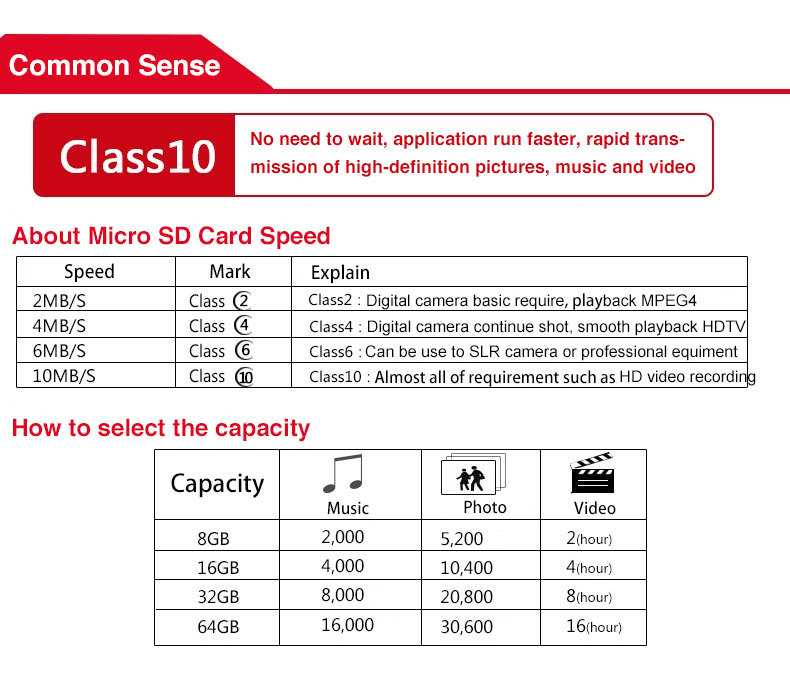
Таблица 1: Типы USB-кабелей, стандарты и скорости
* USB-C более точно известен как Type C или USB Type C
** Длина кабеля указана в спецификации. Для большей длины можно использовать активные кабели и, в некоторых случаях, более длинные пассивные кабели.
Поддерживает ли USB-C USB 2.0?
Можно, но сначала давайте проясним разницу между USB-C и USB. USB-C — это физический разъем и, несмотря на название, он не подразумевает поддержку какой-либо конкретной версии стандарта USB. Фактически, разъем USB-C можно использовать для подключения периферийных устройств с использованием других стандартов интерфейса, таких как Thunderbolt 3.9.0003
При покупке кабелей USB-C обязательно проверьте мощность зарядки и поддерживаемую скорость передачи данных USB. Зарядный кабель с поддержкой USB 2.0 может быть длиннее, чем кабели USB 3.x и USB4, но имеет ограничение скорости передачи данных 480 Мбит/с и не поддерживает альтернативные режимы.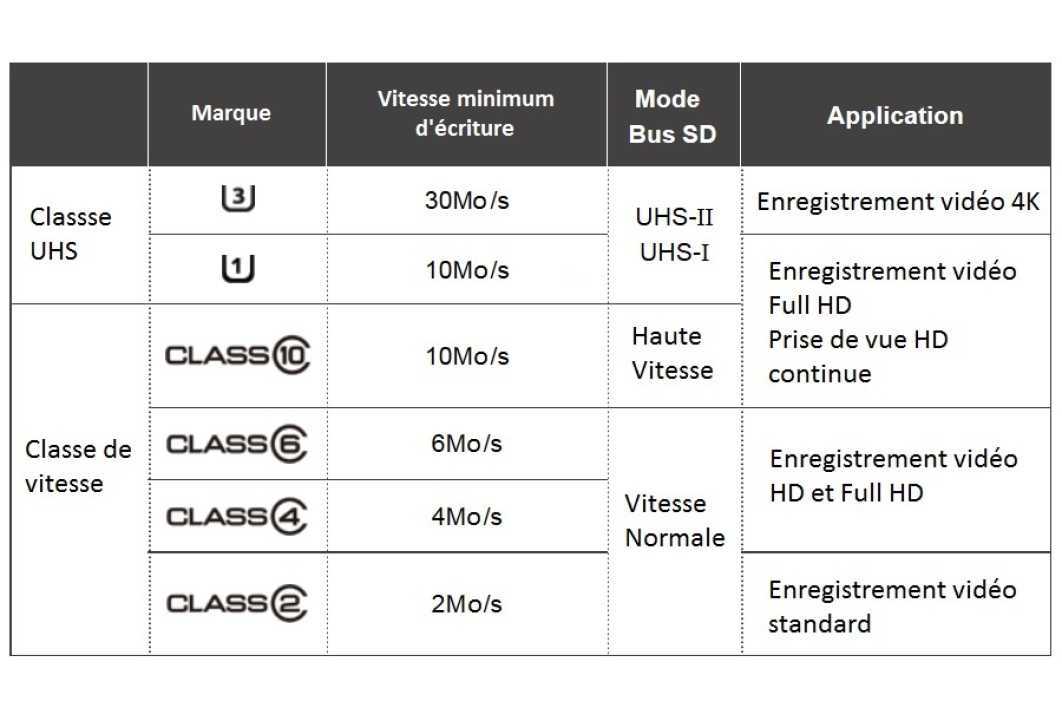
Стандарты разъемов USB
USB 2.0
USB 3.0
USB Type-B
Порт Type-B чаще всего используется для подключения принтеров и внешних жестких дисков к настольным компьютерам. на самом деле имеет две разные конфигурации. Один предназначен для протоколов скорости USB 1.1 и 2.0, а другой — для использования со спецификацией USB 3.0 и более поздних версий.
USB 2.0
USB 3.0
USB Mini-B
Разъем Mini-B чаще всего используется портативной электроникой, такой как цифровые камеры, MP3-плееры и некоторые мобильные телефоны, и только с USB 1.1 и 2.0 скорости. Существуют как четырехконтактные, так и пятиконтактные версии разъема Mini-B.
4 контакта
5 контактов
USB Micro-B
Разъем Micro-B имеет одну конфигурацию для USB 2. 0 и другую конфигурацию для USB 3.0 и более поздних версий. Разъем Micro-B есть на многих популярных моделях Android 9.0328 ™ смартфоны и внешние жесткие диски.
0 и другую конфигурацию для USB 3.0 и более поздних версий. Разъем Micro-B есть на многих популярных моделях Android 9.0328 ™ смартфоны и внешние жесткие диски.
USB 2.0
USB 3.0
USB Type-C
Разработан для поддержки устройств меньшего, тонкого и легкого форм-фактора. Type-C достаточно тонкий для смартфона или планшета, но достаточно прочный для портативного компьютера. Фактически, многие новые ноутбуки убрали порты Ethernet USB-A и RJ45 и предлагают USB-C в качестве единственного порта для видео, сети, передачи данных и зарядки. Это побудило другие протоколы, включая Thunderbolt™ 3, DisplayPort, MHL и HDMI, использовать USB-C в качестве стандартного разъема источника.
Альтернативные режимы позволяют контактам данных на разъеме USB Type-C передавать другие типы сигналов. Например, альтернативный режим DisplayPort (также называемый альтернативным режимом DP) позволяет кабелю USB-C подключать ноутбук или планшет с поддержкой DP напрямую к телевизору или монитору компьютера с портом USB-C.
Спецификация USB-C Type 2.1 (объявлена в мае 2021 г.) увеличивает мощность кабелей и разъемов со 100 Вт до 240 Вт, позволяя питать и заряжать более крупные энергоемкие устройства, такие как мониторы 4K, электровелосипеды и игровые ноутбуки.
Цветовая маркировка порта USB
USB-порты и разъемы иногда имеют цветовую маркировку, указывающую на спецификацию USB и поддерживаемые ими функции. Эти цвета не требуются спецификацией USB и несовместимы между производителями оборудования . Например, Intel использует оранжевый цвет для обозначения порта зарядки, тогда как производитель компонентов для промышленного оборудования выбрал оранжевый цвет для обозначения порта USB с надежным механизмом фиксации.
Таблица 2: Типы USB-портов
Функциональность USB
На самом базовом уровне стандарты USB просто позволяют хосту, такому как ваш компьютер или планшет, обмениваться данными с периферийными и другими устройствами. Но по мере развития спецификаций USB стал больше, чем просто интерфейс передачи данных.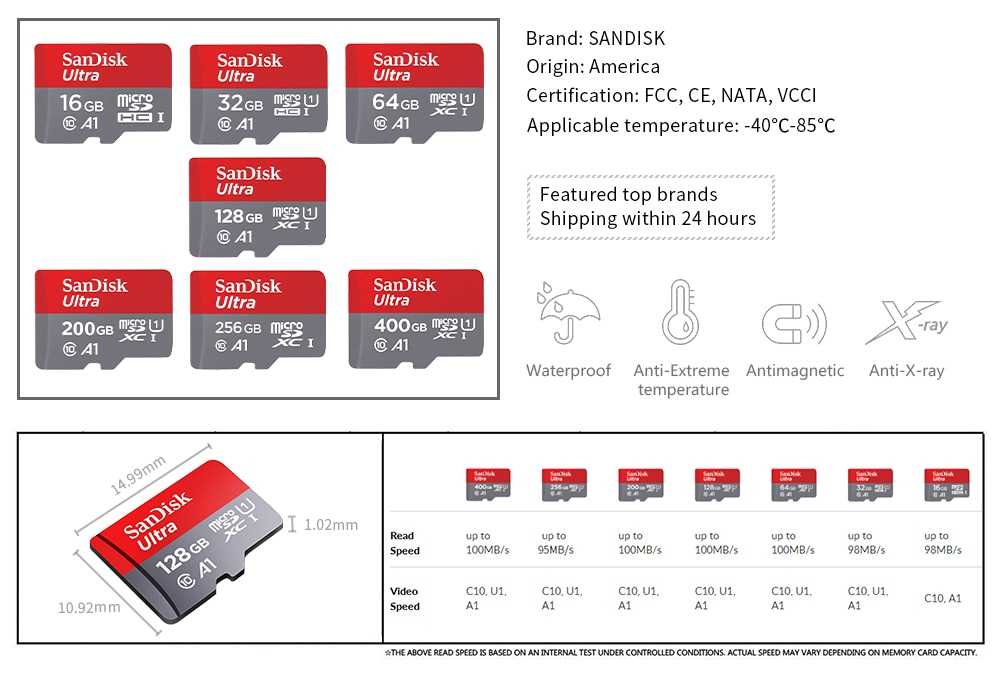 Ниже приведены последние функции USB, доступные на многих современных устройствах. Устройство может поддерживать одну или несколько из следующих функций:
Ниже приведены последние функции USB, доступные на многих современных устройствах. Устройство может поддерживать одну или несколько из следующих функций:
Подача питания
По одному кабелю USB-C может подаваться мощность до 240 Вт, что устраняет необходимость в отдельном блоке питания. Это особенно полезно для периферийных устройств, потребляющих более высокие уровни мощности, таких как внешний жесткий диск. Однако не все устройства или порты поддерживают USB Power Delivery; обратитесь к таблице характеристик вашего устройства или руководству пользователя, если вы не уверены. Дополнительные сведения о зарядке через USB см. в нашем руководстве по зарядке через USB.
Примеры подачи питания через USB
Зарядка батареи 1.2
Если вы когда-либо заряжали свой телефон от USB-порта вашего ПК, вы знаете, насколько полезной может быть эта функция USB. Спецификация BC 1.2 определяет новый тип порта, зарядный порт, который соответствует стандартам и обеспечивает безопасную и стабильную зарядку аккумулятора.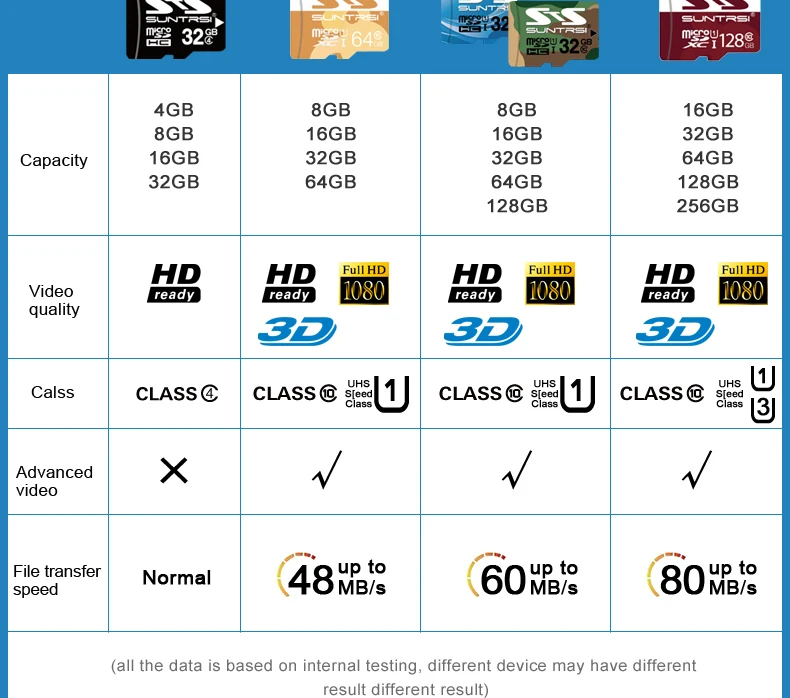 Это также позволяет устройству потреблять больше энергии, чем стандартный USB-порт, для более быстрой зарядки. Обычный порт USB 2.0 обеспечивает до 500 мА (0,5 А), а порт USB 3.0 обеспечивает до 900 мА (0,9 А). Порт, совместимый с BC 1.2, обеспечивает ток до 1,5 А даже при передаче данных. Это также позволяет заряжаемому устройству сообщать свои требования к зарядке зарядному устройству USB, обеспечивая оптимальный заряд.
Это также позволяет устройству потреблять больше энергии, чем стандартный USB-порт, для более быстрой зарядки. Обычный порт USB 2.0 обеспечивает до 500 мА (0,5 А), а порт USB 3.0 обеспечивает до 900 мА (0,9 А). Порт, совместимый с BC 1.2, обеспечивает ток до 1,5 А даже при передаче данных. Это также позволяет заряжаемому устройству сообщать свои требования к зарядке зарядному устройству USB, обеспечивая оптимальный заряд.
USB On-the-Go
USB OTG позволяет мобильным устройствам, таким как смартфон или планшет, выступать в качестве хоста для других USB-устройств, таких как флэш-накопители, клавиатуры и мыши. С помощью USB OTG мобильное устройство может использовать функциональность периферийных устройств, но при этом иметь возможность подключаться к компьютеру и выступать в качестве запоминающего устройства для использования на компьютере. Для устройств, совместимых с USB OTG, потребуется адаптер OTG для подключения периферийных устройств.
Альтернативный режим DisplayPort
В альтернативном режиме DisplayPort разъемы и кабели USB-C могут передавать как данные USB, так и видео и/или аудио VGA, DVI, HDMI или DisplayPort.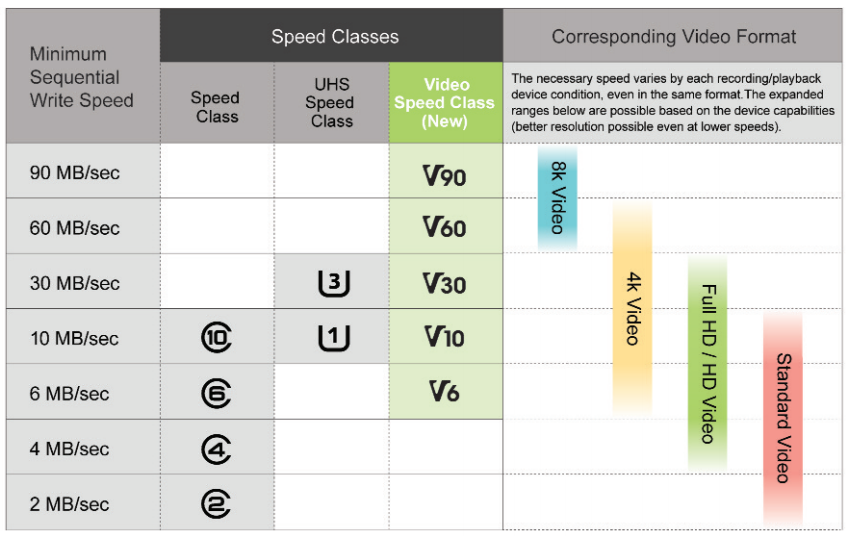 Доступны адаптеры для подключения DisplayPort через USB-C к мониторам VGA, DVI, HDMI и DisplayPort. DisplayPort Alt Mode не требует использования драйверов, что делает его легко подключаемым.
Доступны адаптеры для подключения DisplayPort через USB-C к мониторам VGA, DVI, HDMI и DisplayPort. DisplayPort Alt Mode не требует использования драйверов, что делает его легко подключаемым.
Технология Thunderbolt™ 3 поддерживает яркое видео с разрешением 4K на двух дисплеях DisplayPort одновременно, что является идеальной функцией для цифровых вывесок и высокопроизводительных игр.
Док-станция USB
Расширьте возможности порта USB или Thunderbolt™ на своем MacBook или ноутбуке с помощью портативной док-станции USB размером со смартфон. Новейшие док-станции Thunderbolt™ 3 обеспечивают невероятную скорость двунаправленной передачи данных до 40 Гбит/с, что идеально подходит для быстрой передачи больших медиафайлов между устройствами. Когда Wi-Fi слабый или недоступен, они могут предоставить доступ к проводной сети Ethernet. Они предлагают простой способ добавления надежных функций Thunderbolt™ к HDMI или Thunderbolt™ к DisplayPort на устройство и поддерживают одновременное воспроизведение видео высокого разрешения 4K и цифрового звука на двух больших дисплеях.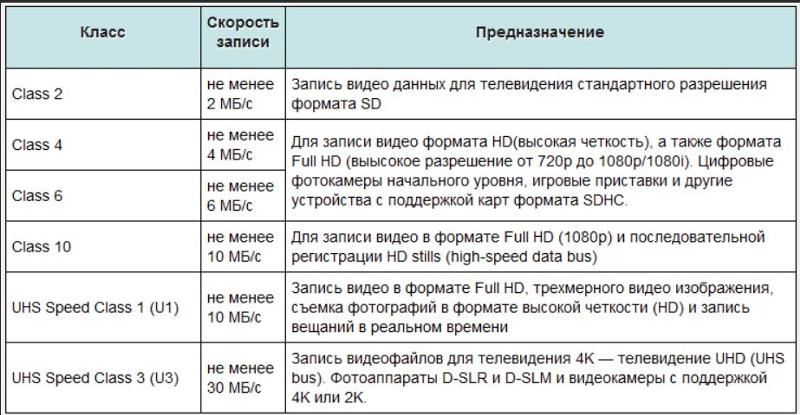
Продукты, упомянутые в этой статье
Кабели USB-A Кабели USB-B Кабели USB-C9023 9 USB-адаптеры
USB-удлинители USB-соединители Док-станции USB Концентраторы и коммутаторы USBЗачем покупать у Eaton?
Мы знаем, что у вас есть из чего выбирать. На первый взгляд все они могут показаться одинаковыми. Разница в том, что вы не видите. С Eaton вы получаете надежное проектирование, проверенную надежность и исключительное обслуживание клиентов. Все наши продукты проходят строгий контроль качества, прежде чем они поступят в продажу, а независимые испытательные агентства проверяют, соответствуют ли наши продукты последним стандартам безопасности и производительности. Наша приверженность качеству позволяет нам поддерживать нашу продукцию ведущими в отрасли гарантиями и отзывчивым обслуживанием клиентов.

